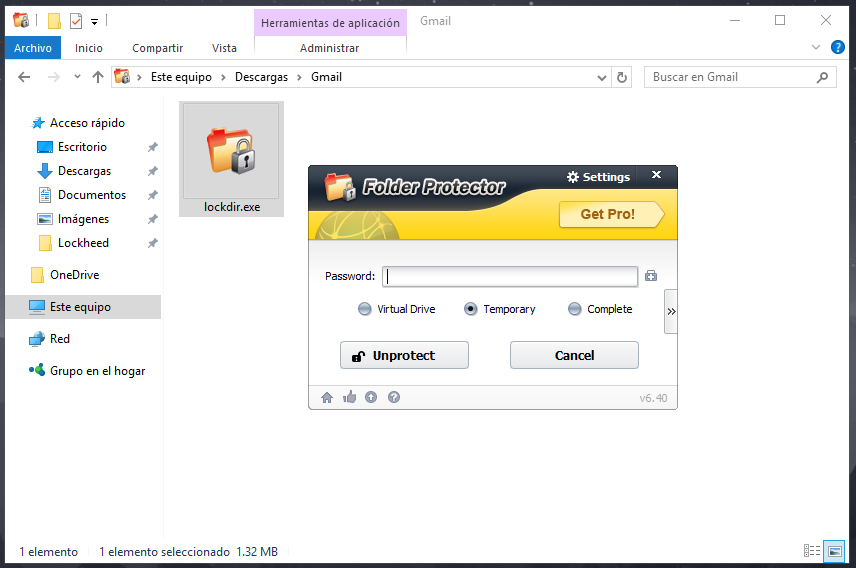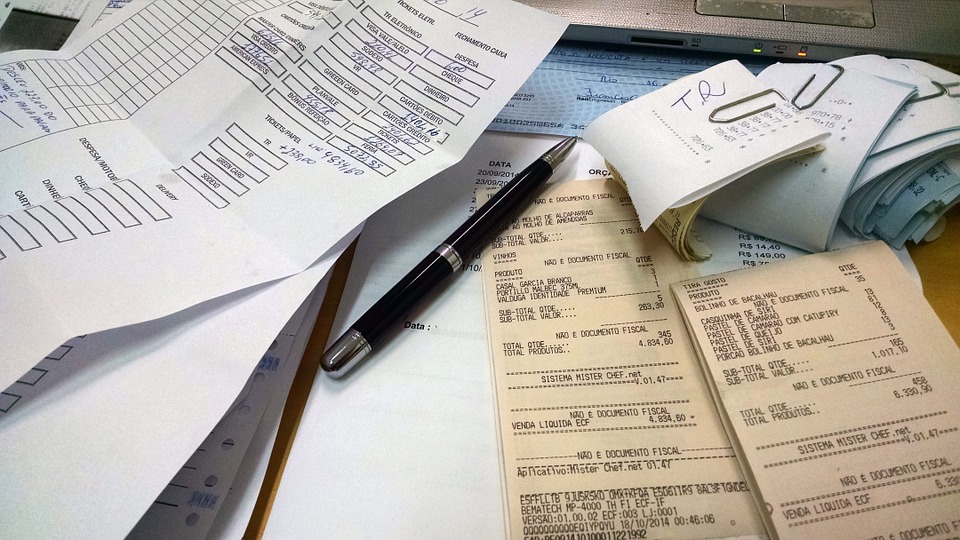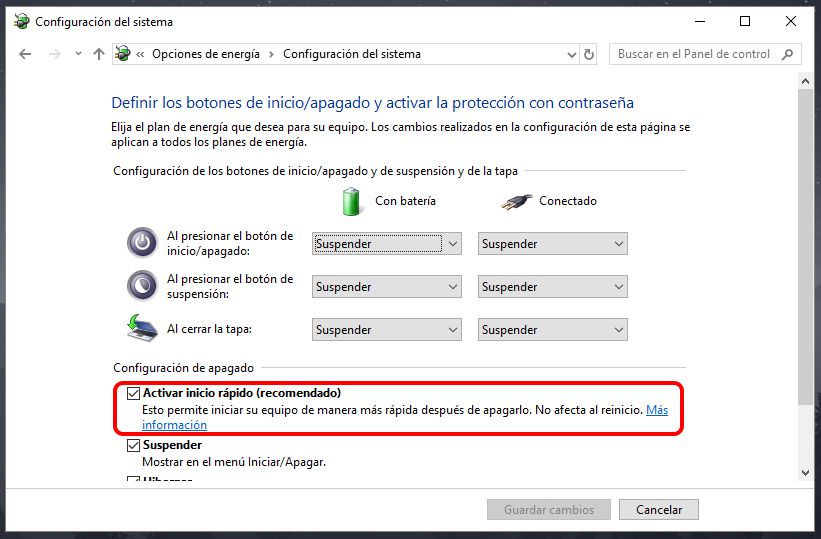No aparece icono quitar hardware con seguridad en Windows 10: Solución
Muy probablemente hemos notado que algunos usuarios simplemente desconectan sus dispositivos de almacenamiento como discos duros o memorias USB, la razón puede ser porque desconocen el procedimiento correcto o siguen con la creencia que no pasa nada si lo retiras sin desmontarlo de forma segura.
Desmontar o quitar de forma segura un dispositivo de almacenamiento garantiza que nuestros archivos no resultaran dañados, y también, aunque menos probable evitar algún daño a la unidad de almacenamiento, especialmente en discos duros extraíbles.
Otros usuarios desconocen cómo se debe expulsar o quitar hardware de forma segura, otro motivo puede ser que no aparece el icono de quitar hardware en la barra de tareas, no es el único lugar desde donde se pueden expulsar dispositivos, pero si el más conocido por los usuarios.
En este artículo hablaremos de cuando no aparece icono quitar hardware con seguridad en Windows 10: Solución, de esta forma podrás expulsar dispositivos de forma segura sin comprometer la integridad de tus archivos.
Contenidos
No aparece icono en la barra de tareas
El problema al que nos referimos es cuando tenemos conectado un dispositivo y por alguna razón no se muestra el icono de quitar hardware en la barra de tareas, es decir en el apartado donde se encuentra el reloj de Windows.
Lógicamente el usuario al no encontrar el icono decide retirar el dispositivo de forma incorrecta. A continuación, te vamos a indicar los pasos que debes seguir para solucionar el problema y que se muestre el icono nuevamente.
Desde la configuración de barra de tareas
Dentro de la configuración de la barra de tareas podemos decidir cuales iconos mostrar, la solución es entrar a este apartado y asegurarse de marcar la opción de Quitar hardware de forma segura.
Lo primero es hacer clic derecho sobre la barra de tareas y después clic en Configuración de barra de tareas.
![]()
En la ventana que se abre buscamos el apartado de Área de notificación y hacemos clic en Seleccionar los iconos que aparecerán en la barra de tareas.
![]()
De la lista buscamos y activamos la opción Explorador de archivos, Quitar hardware de forma segura.
![]()
Con esto ya deberíamos ver nuevamente el icono en la barra de tareas, si el problema continua asegúrate de tener Windows 10 actualizado.
Quitar dispositivo desde la configuración de Windows
Si no aparece el icono podemos expulsar el dispositivo entrando a la configuración principal de Windows.
Dentro de la configuración de Windows hacemos clic en Dispositivos.
![]()
Ahora se mostrará una lista de los dispositivos detectados, hacemos clic en el dispositivo y después en el botón Quitar dispositivo.
![]()
Ya hemos visto como mostrar nuevamente el icono de quitar dispositivo en la barra de tareas y una forma alternativa de retirar el dispositivo de forma segura, esperamos te haya sido de utilidad la información.